实验键盘使用方法与中英文输入精品文档24页
- 格式:ppt
- 大小:773.50 KB
- 文档页数:24


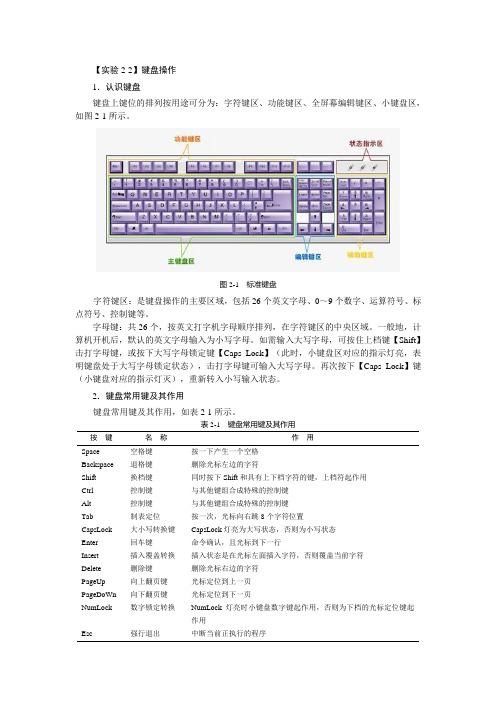
【实验2-2】键盘操作1.认识键盘键盘上键位的排列按用途可分为:字符键区、功能键区、全屏幕编辑键区、小键盘区,如图2-1所示。
图2-1 标准键盘字符键区:是键盘操作的主要区域,包括26个英文字母、0~9个数字、运算符号、标点符号、控制键等。
字母键:共26个,按英文打字机字母顺序排列,在字符键区的中央区域。
一般地,计算机开机后,默认的英文字母输入为小写字母。
如需输入大写字母,可按住上档键【Shift】击打字母键,或按下大写字母锁定键【Caps Lock】(此时,小键盘区对应的指示灯亮,表明键盘处于大写字母锁定状态),击打字母键可输入大写字母。
再次按下【Caps Lock】键(小键盘对应的指示灯灭),重新转入小写输入状态。
2.键盘常用键及其作用键盘常用键及其作用,如表2-1所示。
表2-1 键盘常用键及其作用按键名称作用Space 空格键按一下产生一个空格Backspace 退格键删除光标左边的字符Shift 换档键同时按下Shift和具有上下档字符的键,上档符起作用Ctrl 控制键与其他键组合成特殊的控制键Alt 控制键与其他键组合成特殊的控制键Tab 制表定位按一次,光标向右跳8个字符位置CapsLock 大小写转换键CapsLock灯亮为大写状态,否则为小写状态Enter 回车键命令确认,且光标到下一行Insert 插入覆盖转换插入状态是在光标左面插入字符,否则覆盖当前字符Delete 删除键删除光标右边的字符PageUp 向上翻页键光标定位到上一页PageDoWn 向下翻页键光标定位到下一页NumLock 数字锁定转换NumLock灯亮时小键盘数字键起作用,否则为下档的光标定位键起作用Esc 强行退出中断当前正执行的程序3.正确的操作姿势及指法①腰部坐直,两肩放松,上身微向前倾。
②手臂自然下垂,小臂和手腕自然平抬。
③手指略微弯曲,左右手食指、中指、无名指、小指依次轻放在F、D、S、A和J、K、L、;八个键位上,并以F与J键上的凸出横条为识别记号,大拇指则轻放于空格键上。



上篇——实验操作实验1计算机基础操作与中、英文录入实验1.1计算机基础操作【实验目的】1.了解计算机的系统配置,区分计算机的各类设备,会正确地开关计算机;2.熟悉键盘布局,了解各键位的分布及作用,学会用正确的击键方法操作键盘;3.认识鼠标,学习鼠标的使用方法。
【实验任务】1.请接通计算机的电源,按正确的方法启动计算机。
【提示】计算机系统从休息状态(电源关闭)进入工作状态时进行的启动称为“冷启动”,操作步骤如如下:(1)接通交流电源总开关。
(2)打开显示器(若显示器电源与主机电源连在一起时,此步可省略)及其他外设电源(如音箱)。
(3)打开主机电源(按下主机箱上的“POWER ”电源按钮),计算机执行测试诊断程序,稍后屏幕出现Windows 登录界面或直接进入桌面,表示系统启动成功。
2.假设你的电脑因故障或操作不当,正处于“死机”状态,请给出合理的解决方案来重新启动计算机,并实践操作之。
(1)热启动:按【Ctrl + Alt + Delete 】这三个按键构成的组合键,系统会自动弹出一个屏幕新界面,如图1-1所示,提示用户选择哪个操作,包括:①锁定该计算机;②切换用户;③注销;④更改密码;⑤启动任务管理器。
若用户选择启动任务管理器,则打开“Windows 任务管理器”对话框,选择“应用程序”““→“结束任务”,选择“进程”“→“结束进程”即可结束死机状态。
图1-1 屏幕新界面截图(2)用RESET 按钮实现复位启动。
当采用热启动不起作用时,可使用复位按钮RESET 进行启动,操作方法:即按下此按钮后立即释放,就完成了复位启动。
这种复位启动又称热启动。
(3)强行关机后再重新启动计算机。
如果使用前两种方法都不行,就直接长按POWER 电源按钮直到观察到显示器黑屏了就表示关机成功,即可松开电源按钮,再稍等片刻后再次按下POWER 按钮启动计算机。
这种启动属于冷启动。
3.请按正确的关机方法关闭计算机。
3【提示】当使用完计算机,暂时一段时间不用时,须要关闭计算机。
实训2 英文/符号录入
一、实训目的
1、认识键盘分区及键盘上的各个键位;
2、掌握键盘的使用方法。
二、实训环境
Windows XP操作系统,金山打字通软件。
三、实训内容
1、记住键盘的分区及各个键的位置;
2、使用键盘录入英文大/小写字母,数字,符号;
3、混合输入及修改输入的内容;
4、综合练习。
四、实训步骤
1、击键练习
要想熟练操作键盘,除了注意正确的操作姿势与手指分工外,还必须通过大量的击键练习才能够达到目的。
为了给同学们提供一个键盘操作的练习环境,我们首先启动一个非常有用的应用程序——写字板。
具体步骤如下(见图):
①用鼠标单击“开始”按钮。
②将鼠标指针指向“程序(P)”。
③将鼠标指针指向“附件”。
④单击“写字板”选项。
“写字板”应用程序启动后,会出现如图所示的窗口。
这时如果我们按键盘上的字符键,就会在该窗口中显示对应的字符。
2、输入各种字符
(1)通过“开始菜单”“程序”“附件”找到其中的“写字板”程序并打开输入如下内容:
(2)编辑好后以“姓名+学号”保存,如你的名字是张三,学号是05号,则保存为“张三05”即可。
做好后上交到指定位置。
3、时间允许的话使用相关练习软件(如金山打字通软件)。